I blogg-posten, Dreamforce 18 på 9000km avstånd, som jag publiserade i förra veckan nämnde jag Googles data connector för Salesforce. Att arbeta med olika typer av datamigreringar, upprensningar eller importer är en daglig syssla för mig. Därför valde jag att installera den nya connectorn så fort jag hade möjlighet till det. I mitt vanliga arbetsflöde använder jag Salesforce Dataloader för att exportera data till CSV-filer. Dessa filer importerar jag sedan till Google Sheets eller Excel. Datan masserar jag i spreadsheeten för att få det format jag vill ha. När allt ser bra ut får jag exportera ut datan från Google Sheets eller Excel till en ny CSV-fil som jag sedan måste importera tillbaka till Salesforce med hjälp av dataloadern. Nu kan jag snabba upp mitt arbetsflöde genom att göra allt direkt från Google Sheets.
Översikt över Google Sheet’s pluginen
Det är väldigt lätt att lägga till pluginet till Google Drive. Öppna ett Google Sheet, tryck på menyn ”Add-ons” och välj sedan ”Get Add-ons…”. Här kan du enkelt söka dig fram till pluginet. Du kan även läsa mer information på Googles sida om plugin:en. När pluginen är installerad och aktiverad kan du logga in i Salesforce och börja arbeta med datan.
Det finns två lägen för att läsa in data; antingen från en Salesforce rapport eller från en SOQL-fråga. Resultatet från rapporten eller frågan dyker upp som kolumner i ditt spreadsheet. SOQL kan ibland vara svårt och tekniskt, men var inte oroligt, Google har gjort en funktion som enkelt guidar dig igenom processen. Med hjälp av denna guide kan du utan att känna till något om SOQL faktiskt skapa frågorna. Har du redan data i ditt sheet? Var då försiktig när du importerar! All befintlig data i fliken kommer att försvinna när importen sker.
När du har data i din sheet kan du enkelt updatera data i Salesforce. Detta kan du göra på tre olika sätt:
- Insert – skapar ny rader.
- Update – updaterar befintlig data. Du måste då ha Salesforce IDn i ditt sheet.
- Upsert – som är en kombination av insert och update. Den skapar en ny rad om den inte hittar en matchar kriteriet som du anger.
Du kan också markera rader i ditt sheet och radera motsvarande data i Salesforce.
Jag har använt connectorn i några dagar och den har förenklat mitt arbete väldigt mycket.

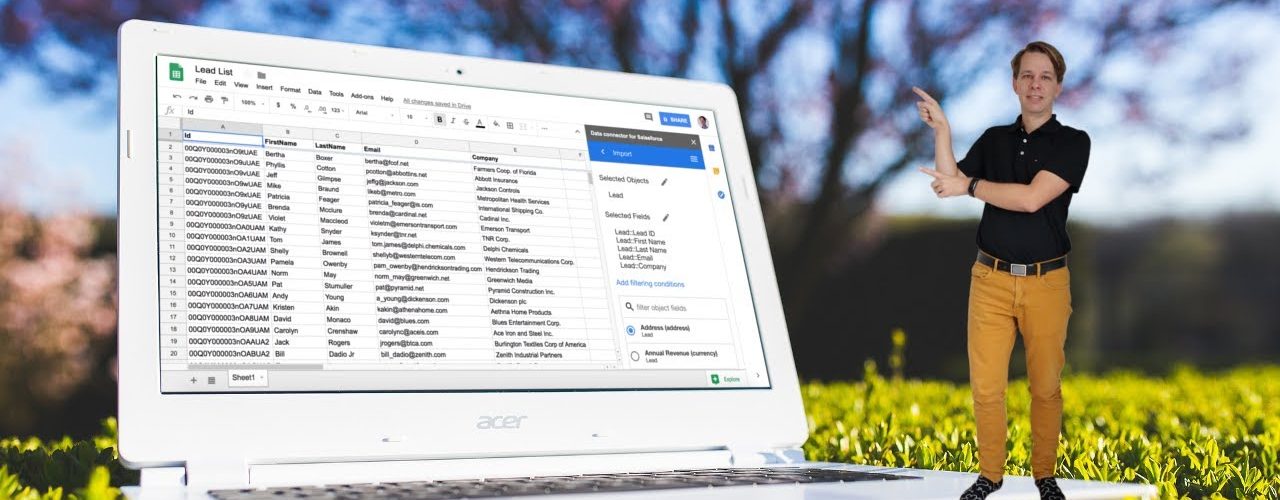
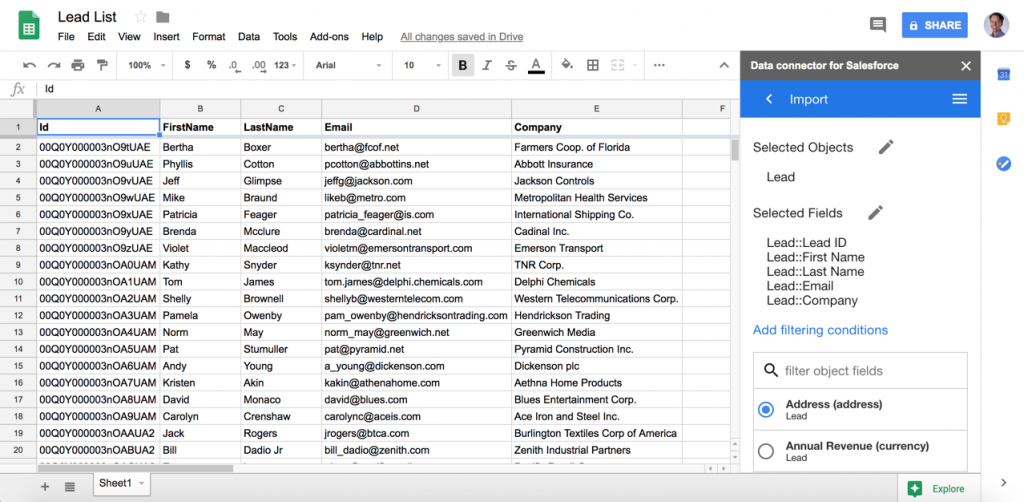








 [/thrive_2step]
[/thrive_2step]